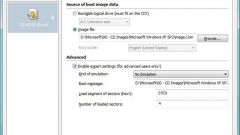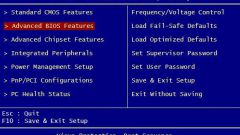Вам понадобится
- - образ диска Windows.
Инструкция
1
Для записи диска скачайте образ системы, которую вы хотите установить на компьютер. Загрузить нужный файл можно как с сайта Microsoft, так и с альтернативных ресурсов. Если у вас уже имеется лицензионная копия системы на диске, вы можете сразу перейти к настройке BIOS.
2
После окончания загрузки установите программу для записи образов на диск, например, UltraISO или ISOWorkShop. Чтобы установить данные приложения, перейдите на официальный сайт разработчика и воспользуйтесь разделом загрузки для выбора и установки самой последней версии.
3
Запустите полученный файл и произведите установку, действуя в соответствии с указаниями на экране. Как только установка будет завершена, кликните правой клавишей мыши на файле образа и выберите пункт «Открыть с помощью». В выпадающем списке укажите программу, которую вы только что установили.
4
Нажмите на кнопку «Записать на диск» или «Прожиг». Установите чистый носитель информации в привод компьютера. В появившемся окне нажмите «Записать», предварительно выделив пункт «Проверить диск после записи». При необходимости выберите наименование вашего дискового привода в системе. Дождитесь окончания записи и появления соответствующего уведомления.
5
Перед запуском установки с диска вам потребуется произвести настройки BIOS. Для этого выключите компьютер и вновь произведите его запуск. Нажмите кнопку для вызова BIOS. Наименование клавиши будет указано внизу рядом со строчкой Start setup или просто Setup, в зависимости от модели материнской платы и компонента BIOS. В большинстве компьютеров вызов данного меню выполняется при помощи F2, F4, Del или F8.
6
Попав в меню BIOS, перейдите в раздел Boot. Выделите пункт Set boot device priority и задайте для пункта First Boot Device наименование вашего привода для считывания дисков. Чтобы поочередно передвигать пункты меню, используйте указанные ниже кнопки со стрелками (например, F5 и F6). Выбрав ваш CD/DVD привод в качестве First Boot Device, нажмите кнопку F10 (Exit saving changes) и подтвердите сохранение измененных настроек. Компьютер перезагрузится.
7
Если диск был записан верно и был правильно установлен в привод, запустится процедура инсталляции Windows.
Обратите внимание
Если после попытки загрузки с диска окна установки не появилось и началась загрузка операционной системы, попробуйте еще раз правильно настроить BIOS. При повторной настройке особое внимание уделите наименованию вашего винчестера и считывателя дисков CD/DVD. Посмотрите на очередность пунктов меню и корректное определение настроек для First Boot Device.
Источники:
- UltraISO
- ISO Workshop